
c盘无法装系统,C盘无法装系统?原因及解决方法全解析
时间:2024-11-12 来源:网络 人气:
C盘无法装系统?原因及解决方法全解析

在电脑使用过程中,我们可能会遇到C盘无法装系统的问题。这不仅影响了我们的使用体验,还可能耽误重要工作。本文将详细解析C盘无法装系统的原因及解决方法,帮助您轻松应对此类问题。
1. C盘分区表错误:分区表是硬盘分区的重要信息,如果分区表损坏,会导致C盘无法识别。
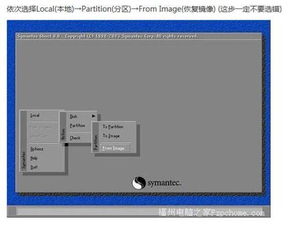
2. C盘已损坏:C盘文件系统损坏或硬盘物理损坏,都会导致无法安装系统。

3. 磁盘格式不支持:某些系统安装盘可能不支持FAT32格式,需要转换为NTFS格式。

4. C盘空间不足:C盘空间过小,无法满足系统安装需求。
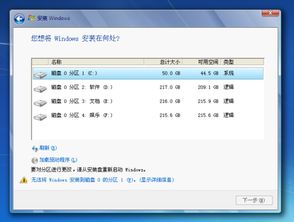
5. C盘被锁定:某些情况下,C盘可能被系统锁定,导致无法进行格式化或安装操作。
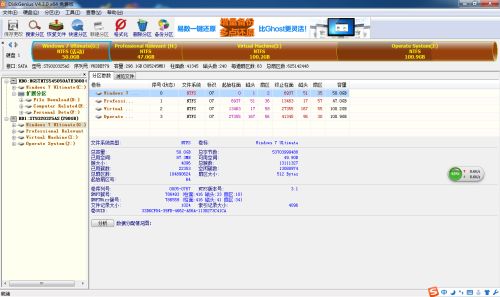
1. 检查分区表:

(1)进入PE系统,打开“磁盘管理”。
(2)右键点击C盘,选择“属性”。
(4)如果发现分区表错误,尝试修复分区表。
2. 检查C盘损坏:

(1)运行“Chkdsk”命令,检查C盘是否有错误。
(2)如果发现错误,尝试修复C盘。
(3)如果C盘物理损坏,建议更换硬盘。
3. 转换磁盘格式:

(1)进入PE系统,打开“命令提示符”。
(2)输入命令“convert c:/FS:NTFS”,按回车键。
(3)重启电脑,检查C盘是否已转换为NTFS格式。
4. 增加C盘空间:

(1)进入PE系统,打开“磁盘管理”。
(2)右键点击C盘,选择“扩展卷”。
(3)按照提示操作,将其他分区空间分配给C盘。
5. 解锁C盘:

(1)进入PE系统,打开“命令提示符”。
(2)输入命令“diskpart”,按回车键。
(3)输入命令“list volume”,按回车键,查看C盘信息。
(4)输入命令“select volume x”(x为C盘的卷号),按回车键。
(5)输入命令“attributes disk clear readonly”,按回车键。
(6)重启电脑,尝试重新安装系统。
1. 在进行磁盘操作前,请确保备份重要数据。
2. 如果以上方法无法解决问题,建议联系专业技术人员进行维修。
3. 在进行磁盘操作时,请谨慎操作,避免误操作导致数据丢失。
通过以上方法,相信您已经能够解决C盘无法装系统的问题。在日常生活中,我们还需注意电脑的日常维护,避免类似问题再次发生。
相关推荐
教程资讯
教程资讯排行













